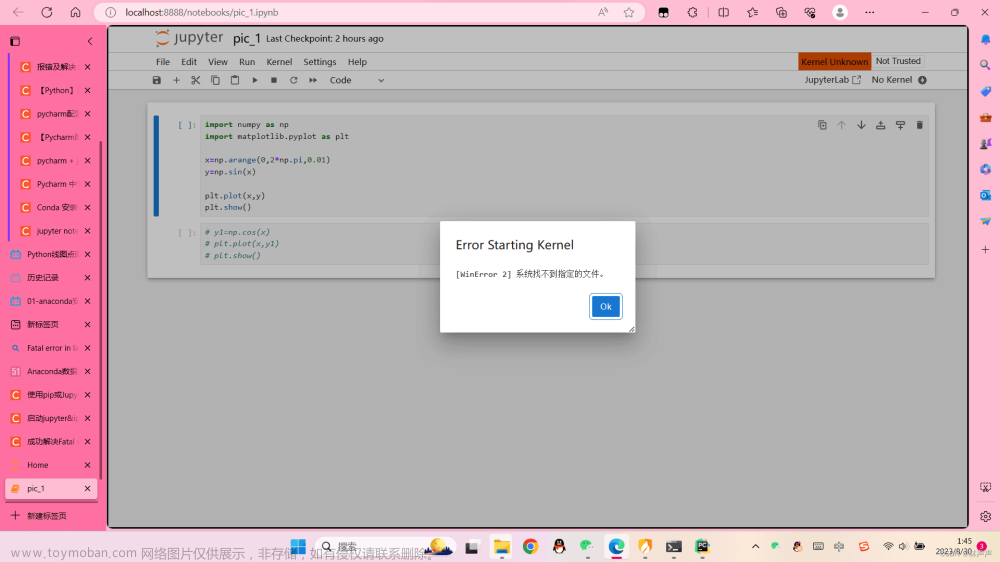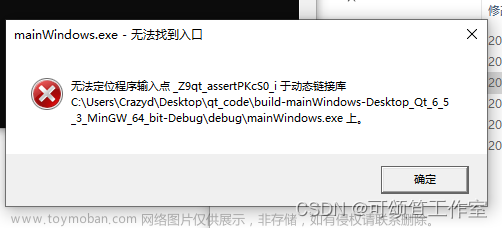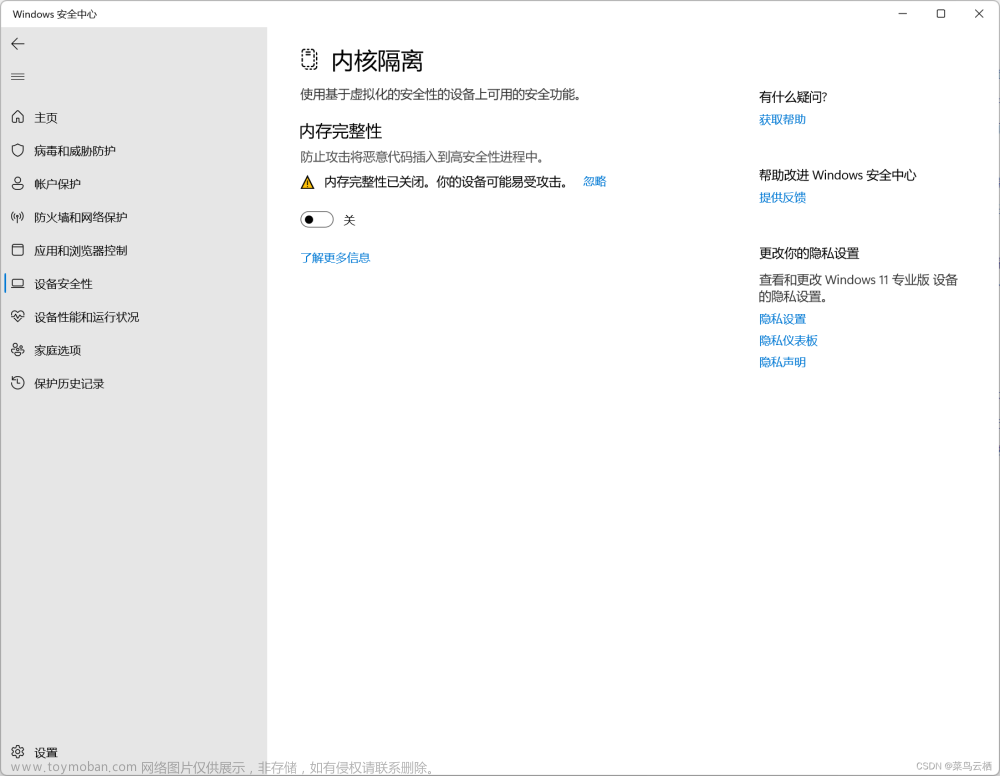最新版pycharm安装包是pycharm-professional-2023.2.exe
安装完之后,双击图标却打不开,一直提示错误如下:

百度搜索后并未找到解决方法,有解决方法是:重新下载USERENV.dll并粘贴到下面两个目录中。但pycharm程序依旧报上面的错误。
C:\Windows\System32
C:\Windows\SysWOW64
并且开机之后还出现了新的报错,如下图

后面就到tao宝上面,花80花钱让人远程帮我解决这个问题。其实就是给我安装了一个pycharm的旧版本,问题就没有了。
安装的旧版本是pycharm-community-2021.2.3.exe。
本来想把这个安装包无私上传到这里的,但是发现社区中这个版本已经有了。可以参考这篇文章文章来源:https://www.toymoban.com/news/detail-669068.html
Python从入门到精通 | Python 下载与环境配置 | 开发PyCharm开发工具下载与安装(二)_python3.7.2下载_大师兄-时光的博客-CSDN博客学习Python 第一步,完成Python环境安装与配置,完成PyCharm开发工具的下载与安装_python3.7.2下载https://blog.csdn.net/weixin_42360608/article/details/128495123?ops_request_misc=%257B%2522request%255Fid%2522%253A%2522169129307716800182715001%2522%252C%2522scm%2522%253A%252220140713.130102334..%2522%257D&request_id=169129307716800182715001&biz_id=0&utm_medium=distribute.pc_search_result.none-task-blog-2~all~sobaiduend~default-1-128495123-null-null.142^v92^koosearch_v1&utm_term=pycharm-community-2021.2.3.exe&spm=1018.2226.3001.4187文章来源地址https://www.toymoban.com/news/detail-669068.html
到了这里,关于PyCharm新版本安装失败,报错无法定位程序输入点xxx于动态链接库xxx上,下载安装旧版本即可解决的文章就介绍完了。如果您还想了解更多内容,请在右上角搜索TOY模板网以前的文章或继续浏览下面的相关文章,希望大家以后多多支持TOY模板网!